Cách cắm tai nghe vào máy tính để bàn siêu dễ
Cách cắm tai nghe vào máy tính để bàn siêu dễ
Cách cắm tai nghe vào máy tính để bàn là thắc mắc của rất nhiều người. Đặc biệt là những người mới sử dụng máy tính. Bài viết này sẽ hướng dẫn bạn từ việc chọn cổng cắm phù hợp đến cách điều chỉnh âm lượng. Từ đó, bạn có thể trải nghiệm âm thanh tuyệt vời ngay tại nhà.
Cách cắm tai nghe vào máy tính để bàn
Cách cắm tai nghe vào máy tính để bàn là một thao tác vô cùng đơn giản. Tuy nhiên, trước tiên bạn cần xác định cổng cắm xem đây là cổng âm thanh 3.5mm hay USB. Thông thường, cổng này sẽ ở mặt trước hoặc mặt sau của thùng máy. Cổng cắm âm thanh thường có màu xanh lá cây và có biểu tượng tai nghe.
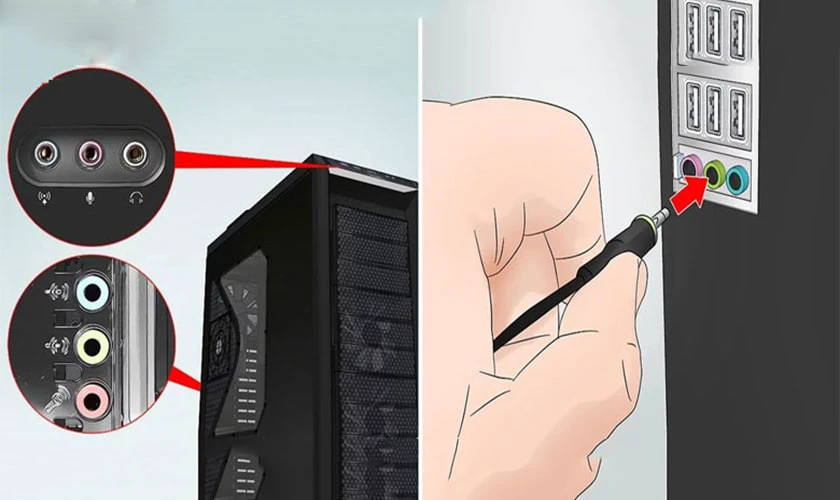
Tiếp đến, bạn cần đảm bảo jack cắm của tai nghe phù hợp với cổng cắm trên máy tính. Đa số các tai nghe đều sử dụng jack cắm 3.5mm. Sau đó, bạn nhẹ nhàng cắm jack cắm của tai nghe vào cổng âm thanh trên máy tính. Đảm bảo cắm chặt để tránh tình trạng mất kết nối là xong.
Cách cài đặt cấu hình âm thanh trên máy tính để kết nối với tai nghe
Sau khi đã thực hiện được cách cắm tai nghe vào máy tính, bạn cần làm thêm một số bước cài đặt. Thao tác này sẽ liên quan đến cấu hình âm thanh để bạn trải nghiệm được chất lượng tốt nhất. Dưới đây là hướng dẫn chi tiết cho hệ điều hành Windows:
Bước 1: Nhấp chuột phải vào nút Start, chọn Control Panel.
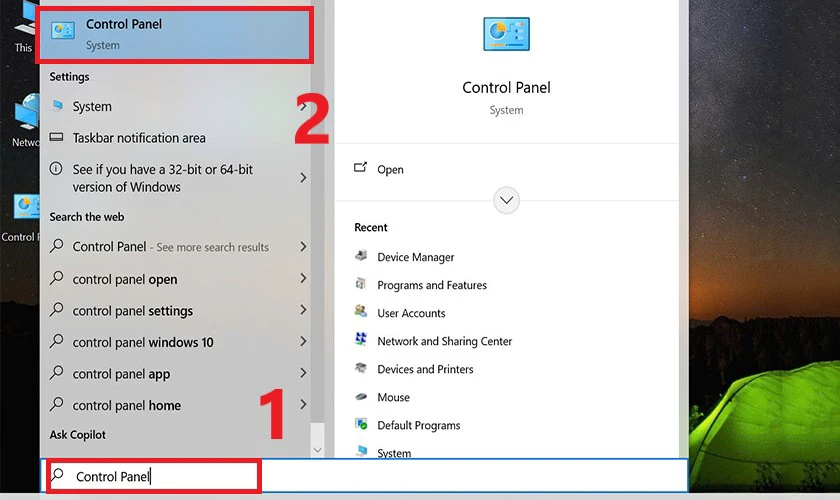
Bước 2: Tìm và chọn vào Hardware and Sound.
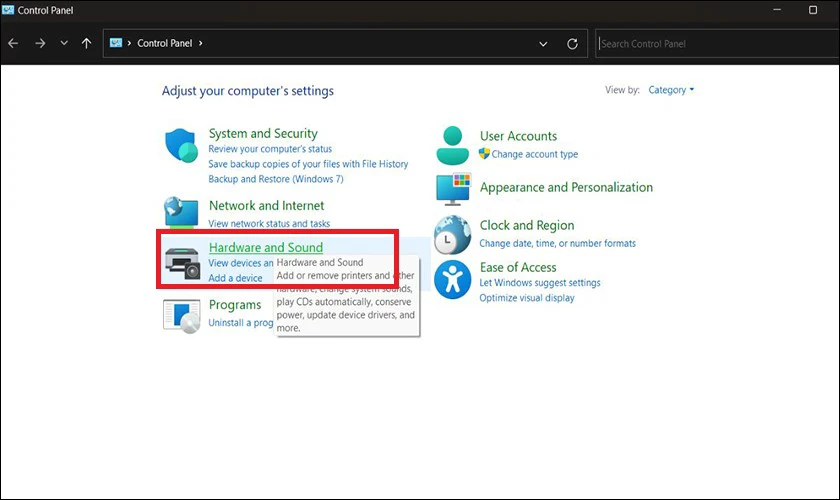
Bước 3: Trong cửa sổ Sound, bạn sẽ thấy danh sách các thiết bị âm thanh có sẵn. Nhấp chuột phải vào biểu tượng của tai nghe, chọn Test.
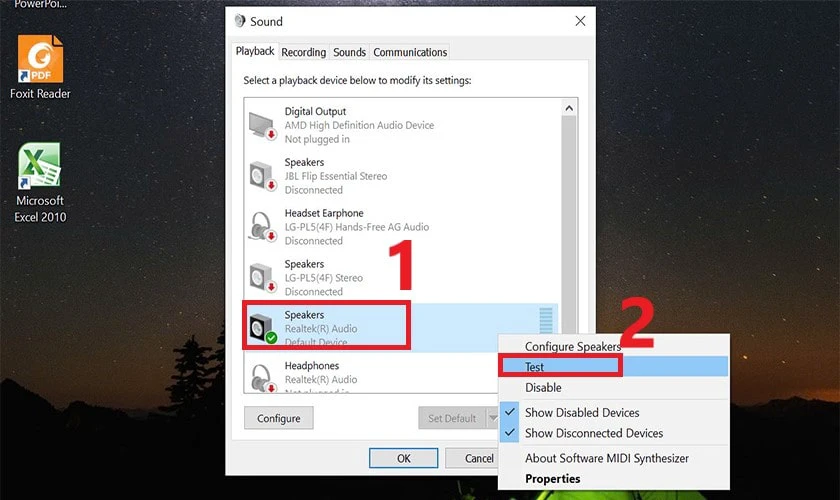
Bước 4: Điều chỉnh thanh trượt Volume để tăng giảm âm lượng.
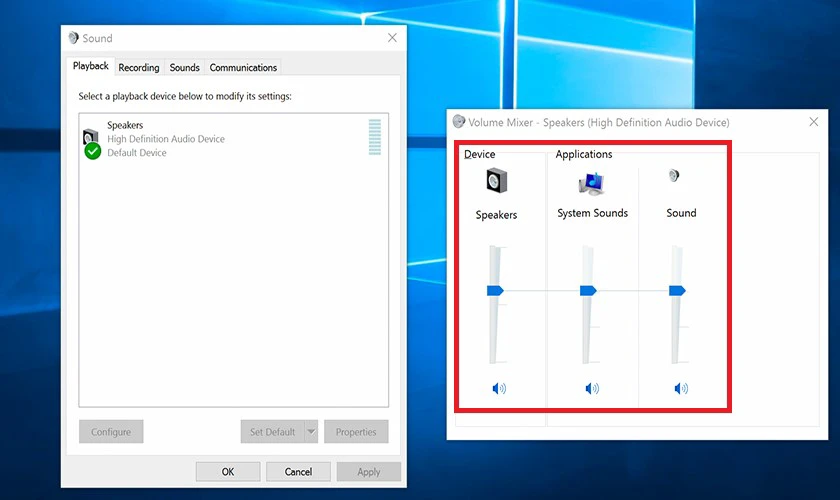
Bây giờ, bạn đã thành công trong việc cắm tai nghe và cài đặt cấu hình âm thanh. Sau cùng, mở một file âm thanh để kiểm tra chất lượng thế nào nhé!
Mời các bạn tham khảo thêm các mẫu tai nghe chụp tai đang được kinh doanh tại Điện Thoại Vui nhé:
[dtv_product_related category='phu-kien/tai-nghe/tai-nghe-chup-tai']
Xem thêm các sản phẩm tai nghe chụp tai
Nguyên nhân và cách khắc phục khi máy tính không nhận tai nghe
Máy tính không nhận tai nghe là một lỗi khá phổ biến và có thể gây ra nhiều phiền toái. Nguyên nhân của vấn đề này có thể đến từ nhiều yếu tố khác nhau. Từ những lỗi đơn giản như kết nối không chặt cho đến phần mềm và driver.
Lỗi tiếp xúc với đầu cắm tai nghe
Khi đầu cắm tai nghe bị bẩn, cong vênh hoặc cổng cắm trên máy tính bị lỏng. Lúc này, vị trí tiếp xúc của đầu cắm tai nghe và cổng sẽ không ổn định. Do đó bạn cần vệ sinh làm sạch các đầu cắm phía trong.

Ngoài ra, bạn cũng cần quan sát kỹ để xem có bất kỳ hư hỏng nào không. Hoặc thử cắm tai nghe vào cổng khác trên máy tính. Nếu các cách trên không hiệu quả, hãy thử sử dụng một chiếc tai nghe khác.
Lỗi khi cài đặt Driver âm thanh
Driver âm thanh bị lỗi, không tương thích hoặc chưa được cài đặt đúng cách. Đương nhiên, máy tính cũng sẽ không nhận tai nghe. Để khắc phục lỗi này, bạn có thể thử cài lại Driver âm thanh:
Bước 1: Nhấn tổ hợp phím Windows + R để mở hộp thoại Run. Nhập lệnh devmgmt.msc và nhấn OK.
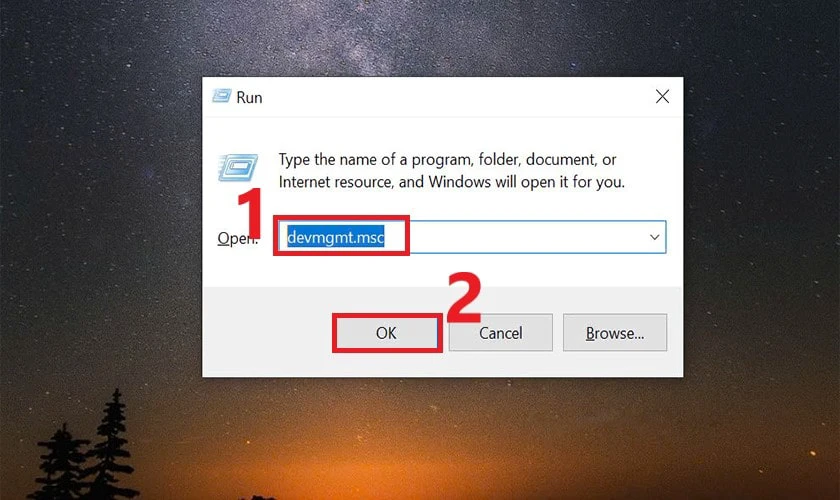
Bước 2: Trong cửa sổ Device Manager, nhấp chuột phải vào thiết bị âm thanh của bạn High Definition Audio Controller. Tiếp tục chọn Uninstall.
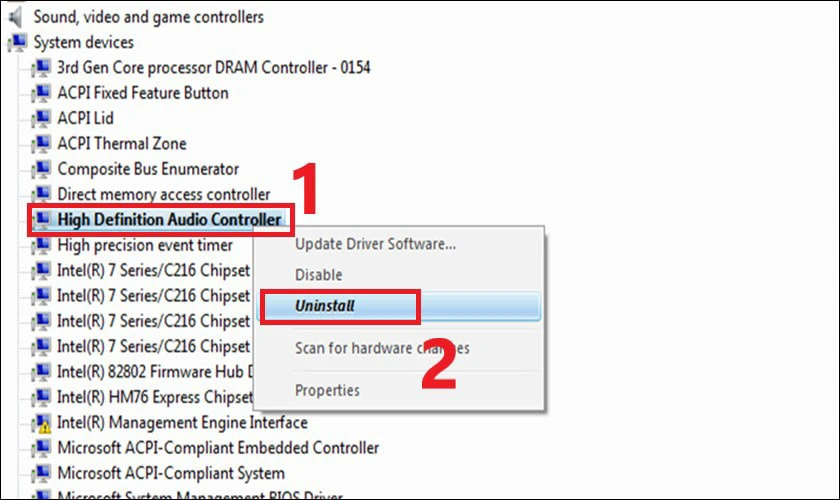
Bước 3: Nhấp chuột phải vào mục Sound, video and game controllers, chọn Scan for hardware changes. Lúc này hệ thống sẽ tự động quét và cài đặt lại driver âm thanh.
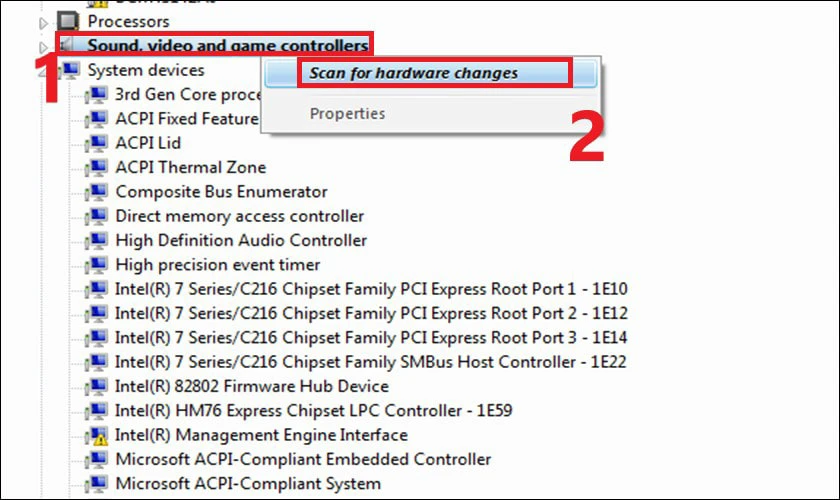
Sau khi cài đặt lại driver, bạn nên khởi động lại máy để các thay đổi có hiệu lực.
Tham khảo ngay nguyên nhân vì sao tai nghe Bluetooth chỉ nghe được 1 bên
Bản Driver âm thanh đã lỗi thời
Driver âm thanh cũ không hỗ trợ đầy đủ các thiết bị âm thanh mới. Do đó, bạn có thể cập nhật driver âm thanh mới nhất mới nhất để khắc phục lỗi:
Bước 1: Ở cửa sổ Device Manager, bạn tìm đến mục High Definition Audio Controller và chọn Update Driver Software.
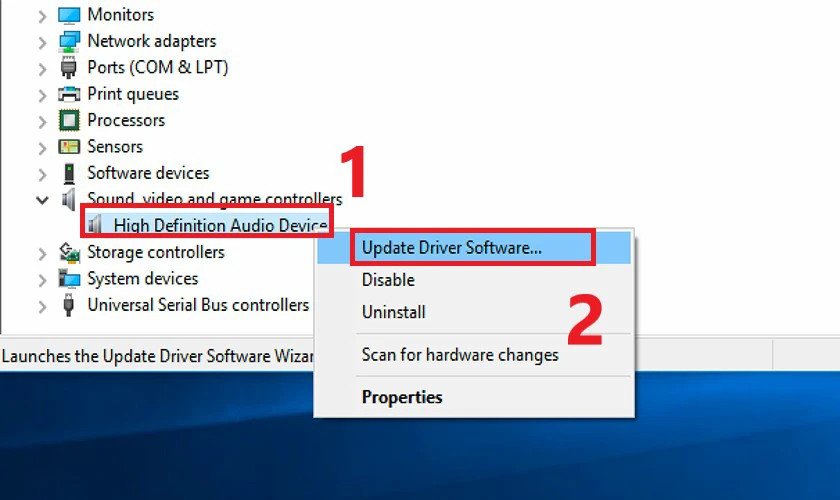
Bước 2: Một cửa sổ mới sẽ hiện ra với 2 lựa chọn:
- Search automatically for updated driver software: Để Windows tự động tìm và cài đặt trình điều khiển mới nhất cho bạn.
- Browse my computer for driver software: Nếu bạn đã tải về trình điều khiển rồi, hãy chọn cách này để chỉ đường dẫn đến file đó.
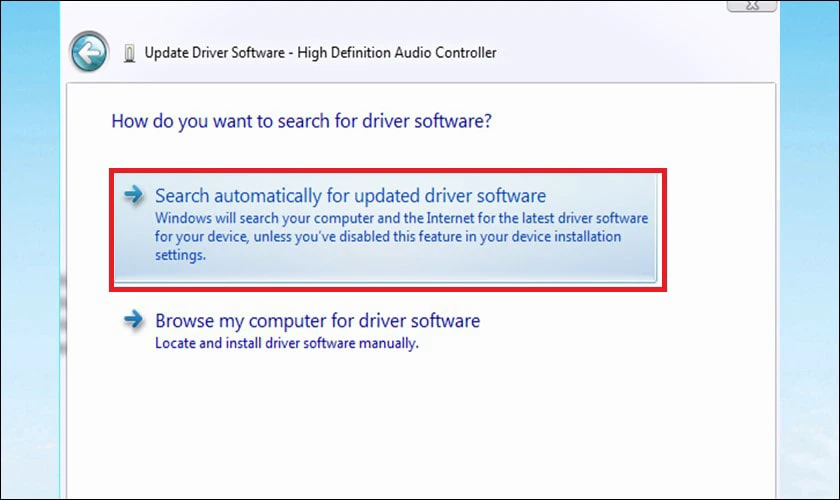
Bạn chỉ cần chọn vào Search automatically for updated driver software là xong.
Kết luận
Vậy là bạn đã xem qua hướng dẫn cách cắm tai nghe vào máy tính rồi đấy! Giờ đây, bạn có thể thoải mái tận hưởng những bản nhạc yêu thích, xem phim hay chơi game. Nếu bạn còn bất kỳ thắc mắc nào khác, đừng ngần ngại để lại bình luận bên dưới nhé. Điện Thoại Vui luôn sẵn sàng hỗ trợ bạn!
Bạn đang đọc bài viết Cách cắm tai nghe vào máy tính để bàn siêu dễ tại chuyên mục Thủ thuật thiết bị trên website Điện Thoại Vui.

Mình là Như Thuần, hiện đang là Content Creator tại Điện Thoại Vui. Với niềm đam mê viết lách hy vọng rằng mình có thể mang đến cho các bạn những thông tin và kiến thức hữu ích về lĩnh vực công nghệ, điện tử.





